Показати зміст статті
Переваги використання телевізора як монітора очевидні:
- Великий розмір екрана: телевізори зазвичай мають більшу діагональ, ніж монітори, що може бути корисно для роботи з кількома вікнами або для перегляду фільмів.
- Вища роздільна здатність: багато сучасних телевізорів підтримують роздільну здатність 4K і вище, що забезпечує чітке і деталізоване зображення.
Розберемо всі способи як під’єднати ноутбук до телевізора.
Дротове підключення — максимум якості та стабільності
Під’єднати ТБ до ноутбука або ПК по кабелю — це перевірений часом і найнадійніший спосіб передачі сигналу. Він гарантує трансляцію зображення і звуку без затримок і з максимально можливою якістю, що вважається критично важливим фактором для динамічних відеоігор або при перегляді контенту з надвисокою роздільною здатністю, наприклад, 4K або 8K.
Для з’єднання пристроїв найчастіше застосовуються різні типи інтерфейсів:
- HDMI. Це золотий стандарт сучасного підключення. Універсальний інтерфейс, який передає одночасно і цифрове відео надвисокої чіткості, і багатоканальний звук по одному зручному кабелю.
- DisplayPort. Ще один передовий цифровий стандарт, що зустрічається на сучасних продуктивних відеокартах і деяких ноутбуках. Він також передає відео і звук і найчастіше вбудований у порт USB-C.
- DVI. Цей цифровий порт здатний передавати тільки відеосигнал високої якості. Щоб вивести звук на телевізор, знадобиться використовувати додатковий окремий аудіокабель, під’єднаний до звукової карти комп’ютера.
- VGA. Аналоговий роз’єм, який можна виявити на старіших моделях комп’ютерів і телевізорів. Якість зображення за такого типу підключення буде помітно нижчою, ніж у цифрових інтерфейсів, і для передавання звуку також знадобиться окремий кабель.
Як під’єднати ноутбук до телевізора через HDMI або інший кабель? Достатньо з’єднати відповідні роз’єми на вимкненому комп’ютері та телевізорі, а потім увімкнути обидва пристрої. Після цього на панелі, використовуючи пульт дистанційного керування, потрібно вибрати правильне джерело вхідного сигналу. Зазвичай для цього потрібно натиснути кнопку «Source» або «Input» і в меню, що з’явилося, вказати той порт, до якого під’єднано кабель.
На комп’ютері під керуванням операційної системи Windows для швидкого налаштування режиму відображення дуже зручно використовувати системну комбінацію клавіш Win + P. Ця дія викликає меню, де можна вибрати, як саме виводитиметься зображення: дублюватиметься на обидва екрани, розширюватиметься або показуватиметься тільки на одному з них.
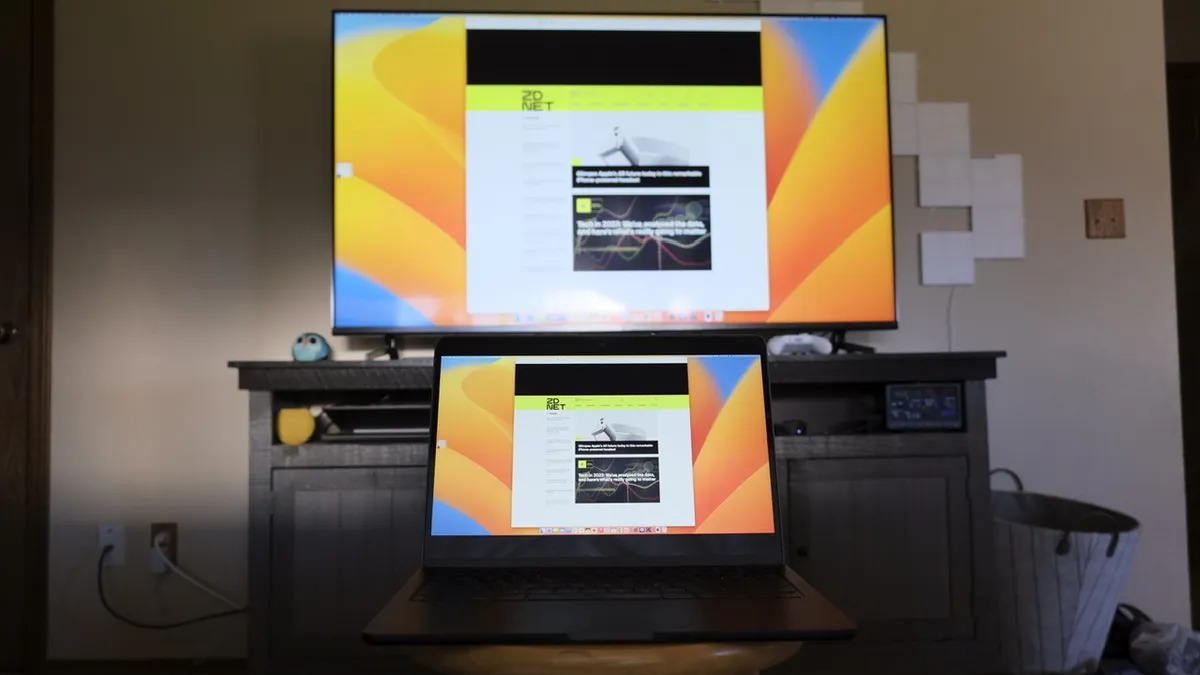
Іноді після підключення зображення з’являється на екрані, але аудіо продовжує йти з динаміків комп’ютера. У такій ситуації необхідно зайти в системні налаштування звуку операційної системи і вручну вказати телевізор як основний пристрій виведення за замовчуванням.
Бездротове підключення через Wi-Fi — свобода від дротів
Бездротове з’єднання повністю позбавляє від потреби прокладати довгі та незручні кабелі через всю кімнату і дарує справжню свободу пересування. Цей метод чудово підходить для проведення ділових презентацій, показу слайд-шоу з фотографій або неспішного перегляду відеоконтенту, де мінімальна, ледь помітна затримка сигналу не грає критичної ролі.
Існує кілька поширених способів, як під’єднати ноутбук до телевізора через Wi-Fi. Найуніверсальнішим і найпопулярнішим вважається Miracast, який також може називатися Screen Mirroring, Smart View або Wi-Fi Direct залежно від виробника телевізора. Ця технологія вбудована за замовчуванням у більшість сучасних Smart TV і операційну систему Windows, починаючи з версії 8.1.
Щоб почати трансляцію, потрібно спочатку активувати відповідну функцію в налаштуваннях телевізора, а потім на комп’ютері натиснути системну комбінацію клавіш Win + K (або Win + P і клікнути на опцію «Підключитися до бездротового дисплея»). Після цього в списку знайдених пристроїв залишиться тільки вибрати свій екран.
Інший популярний і зручний спосіб підключити телевізор до ноутбука — використання технології Google Cast (Chromecast). Якщо телевізор оснащений вбудованим модулем або до нього під’єднано однойменну компактну зовнішню приставку, можна дуже легко передавати контент з браузера Chrome. Для цього достатньо натиснути на іконку з трьома крапками в правому верхньому кутку програми, вибрати пункт «Транслювати…» і в меню, що відкрилося, вказати свій телевізор. Технологія дає змогу передавати як вміст активної вкладки, так і весь робочий стіл комп’ютера цілком.

Крім прямого дублювання екрана, існує й інша корисна технологія — DLNA (Digital Living Network Alliance). Вона дає змогу не транслювати з ноутбука на телевізор, а надавати телевізору прямий доступ до медіафайлів (фільмів, музики, фотографій), що зберігаються на жорсткому диску комп’ютера, через локальну мережу. Це перетворює ПК на своєрідний домашній медіасервер, контент з якого можна відтворювати на будь-якому сумісному пристрої в будинку.
Порівняння методів і розв’язання частих проблем
Остаточний вибір, як підключити комп’ютер до телевізора, завжди залежить від конкретної мети і пріоритетів користувача. Щоб було простіше зорієнтуватися, ми підготували порівняльну таблицю:
| Метод підключення | Складність налаштування | Кому підходить | Для яких сценаріїв |
| HDMI | Дуже низька | Практично всім, хто шукає максимальну якість і стабільність. | Ігри, перегляд 4K/HDR відео, робота з графікою, будь-яке завдання без компромісів. |
| DisplayPort | Низька | Власникам ПК із сучасними відеокартами, де цей порт є основним. | Завдання, аналогічні HDMI. |
| DVI / VGA | Середня | Власникам старих ПК і телевізорів, де відсутні цифрові порти. | Базові завдання |
| USB-C (Thunderbolt) | Низька | Власникам сучасних ноутбуків (особливо MacBook), де це основний порт. | Презентації, перегляд відео. |
| Miracast (Wi-Fi Direct) | Середня | Тим, хто хоче дублювати екран без дротів і володіє сумісними пристроями. | Показ презентацій, слайд-шоу, демонстрація роботи на екрані в реальному часі. |
| Google Cast (Chromecast) | Низька | Користувачам екосистеми Google, які бажають транслювати контент із браузера або застосунків. | Стримінг відео з YouTube, Netflix; трансляція вкладок браузера, музики, фото. |
| DLNA | Середня | Тим, хто хоче створити домашню медіатеку і отримувати до неї доступ з різних пристроїв. | Перегляд колекції фільмів, фото і прослуховування музики з комп’ютера без дублювання екрана. |
Правильний вибір способу під’єднання і грамотне, уважне налаштування дадуть змогу повною мірою насолодитися всіма перевагами, які дає великий і якісний дисплей телевізора.

























Авторизуйтесь через соціальні мережі